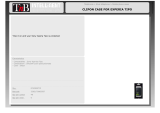16
ÉTAPE 6 : EFFECTUER UN APPEL TEST
Appel test depuis un téléphone xe
1 Vériez que l’oreillette est connectée dans la base, puis eectuez un appui
Prolongé sur la touche de téléphone xe située sur le clavier du socle jusqu’à
ce que l’icône du téléphone xe prenne l’aspect suivant: .
2 Retirez le panneau avant de la Jabra Pro 9450, comme l’indique l’illustration.
3 Mettez l’oreillette. L’icône du téléphone xe change et prend l’aspect suivant: .
Si l’icône ne change pas, appuyez sur la touche de téléphone xe située sur le
clavier du socle.
4 Appuyez sur la touche de l’oreillette située sur le téléphone xe ou décrochez le
combiné du téléphone xe pour obtenir une tonalité d’appel.
5 Eectuez un appel test. Composez le numéro de téléphone d’un ami ou d’un
collègue à l’aide du téléphone xe.
6 Vériez le volume sonore. Si votre interlocuteur dit que le volume est trop faible
ou trop fort, réglez le volume du microphone sur le socle, comme l’indique
l’illustration. Veillez à ce que l’interlocuteur ne règle pas le volume de son côté.
7 Lorsque vous avez terminé, terminez l’appel et revenez au panneau avant de la
Jabra Pro 9450.
IMPORTANT
Des Problèmes de son ?
Si, lors d’un appel sur un téléphone xe, vous n’entendez rien
ou si le son est déformé, essayez de tourner le commutateur
de tonalité de A à G jusqu’à ce que le son soit optimal. Voir la
section3.1 «Conguration pour les téléphones xes» dans le
manuel de l’utilisateur, pour plus de détails.
Appel test depuis l’ordinateur (logiciel de téléphonie)
1 Téléchargez et installez Jabra PC Suite depuis jabra.com/support.
2 Lancez votre logiciel de téléphonie et dénissez le micro-casque Jabra Pro9450 en tant que haut-
parleur et microphone dans les paramètres de conguration audio du logiciel de téléphonie.
3 Vériez que l’oreillette est connectée dans la base, puis eectuez un appui Prolongé sur la touche du
logiciel de téléphonie située sur le clavier du socle jusqu’à ce que l’icône du logiciel de téléphonie
prenne l’aspect suivant: .
4 Eectuez un appel test. Mettez l’oreillette et composez le numéro de téléphone d’un ami ou d’un
collègue à l’aide du logiciel de téléphonie. L’icône du logiciel de téléphonie prend l’aspect suivant: .
5 Lorsque vous avez ni, terminez l’appel.
VOUS AVEZ MAINTENANT CORRECTEMENT CONNECTÉ VOTREJABRAPRO9450